
Vi har allerede set nogle Dampmaskine, et underholdningscenter og spillekonsol, der ikke har noget at misunde Sonys PlayStation-maskiner eller Microsofts Xbox, og selvfølgelig ikke Nintendos Wii. Priserne på Steam-maskinerne, som vi har set, er meget forskellige, fra omkring 500 dollars til 1000 dollars og peak, det hele afhænger af producenten og hardwaren, som de integrerer, da Valve har tilladt disse maskiner at blive bygget af alle.
Steam Machine er en hybrid mellem en konsol og en personlig computer og derfor ikke meget sværere at samle end sidstnævnte. Derfor vil vi i denne artikel lære dig, hvordan du bygger din egen konsol og bygger den i overensstemmelse med vores behov og budget, men aldrig med hardware under de krav, som Valve anbefaler til sin SteamOS-distribution, så systemet fungerer korrekt:
- CPU: 64-bit Intel eller AMD
- GPU: NVIDIA, Intel eller AMD (Radeon 8500 eller bedre)
- RAM: 4GB eller mere
- Harddisk: HDD eller SSD på mindst 500 GB.
- andre: Internetforbindelse, USB- og UEFI-porte.
Til disse specifikationer, Vi bliver nødt til at tilføje de af de videospil, som vi vil spille, da hvis et af spillene overstiger disse specifikationer, skal det være opfyldt. Det, jeg anbefaler, er, at du vælger det mest kraftfulde spil fra listen over tilgængelige spil på Steam til Steam-maskinen, som du vil spille, og det er dit minimum, da jeg ville sætte en lidt højere hardware, hvis der kommer nye titler, som vi er ikke klar over. hurtigt forældet.
Hardware monteringsvejledning:

Hos LxA har vi valgt en bestemt hardware, men det er ikke en forpligtelse, guiden er vejledende, og du kan ændre den i henhold til dine krav eller til spare penge i form af andre officielle muligheder. For eksempel, i mit tilfælde, er mit yndlingsspil Dying Light, og til det har jeg brug for et anbefalet krav til en 3Ghz quad core CPU fra AMD eller Intel, 8GB RAM, en NVIDIA GeForce GTX 670 GPU eller en 7900GB AMD Radeon 2 VRAM , og en harddisk med mindst 20 GB ledig plads.
Som vi kan se, er både CPU, GPU og RAM overstiger minimumskravene af SteamOS, så hardwaren skal være mere kraftfuld end den, der er afsløret ovenfor. I mit tilfælde har jeg også valgt en speciel boks, der giver følelsen af en konsol. Du kan gennemse hjemmesiderne for producenter af tårne og barebones mv. Nogle muligheder er Raven RVZ01, Lian-Li PC-Q19, Ante ISK 310, Chieflec FI-01W-U3, ... Jeg har endelig valgt Chieflec'en, og nu tilpasser vi resten af komponenterne til denne sag (da den har en faktor mini-ITX og et ATX bundkort virker ikke osv.):
| produkt | pris |
|---|---|
| Chieflec Box FI-01W-U3 | 69.90€ |
| Gigabyte GA-F2A88XN-WIFI ITX bundkort | 104.90€ |
| AMD A10-7850K QuadCore 3.700 Ghz APU | 127€ |
| Integreret Radeon R7 Series GPU (ikke den bedste mulighed | men denne konfiguration tillader ikke en anden...) |
| Corsair DDR3 16GB RAM | 98.90€ |
| HDD WD 1TB blå SATA | 80€ |
| Optisk BD/DVD/CD-læser LG GH12NS30 | 60€ |
| HDMI-kabel | 7€ |
| Steam controller | 54.99 € (Forkøb og gave fra Portal 2 og Rocket League) |
*Du kan bruge et tastatur og en mus, som du allerede har til at lave de passende konfigurationer, og dermed spare dig for at købe disse komponenter. Og vi vil bruge vores tv i stuen som skærm.
Alt dette for lidt mindre end €600 og med ret god hardware til de fleste af de nuværende videospil fundet på Steam. Det ville være en god idé at styrke grafikken med en dedikeret GPU ved at investere lidt mere i denne henseende. Du kan ændre det som jeg allerede sagde, du kan vælge en Intel-konfiguration hvis du ønsker det, men problemet er, at da det ikke har en dedikeret GPU, overbeviser Intel HD-grafikken mig ikke så meget som den integrerede AMD Radeon. ..
Vejledning til installation og konfiguration af Steam OS:
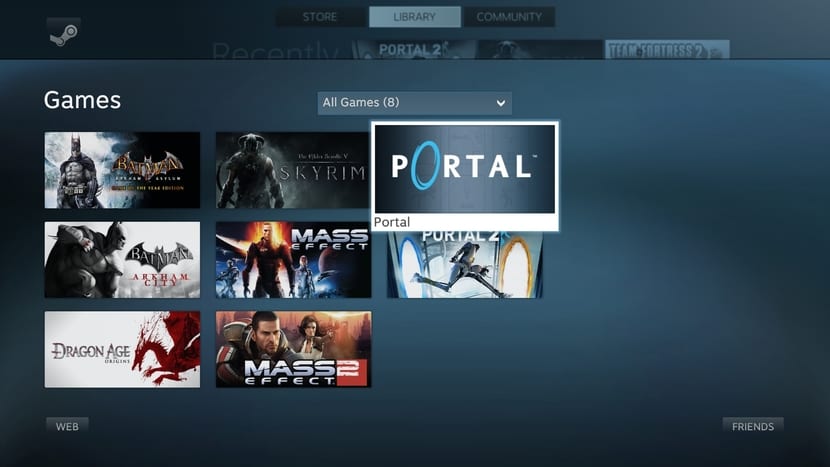
Når vi har samlet vores udstyr, mangler vi kun softwaredelen. PFor at afslutte vores hjemmelavede Steam Machine, skal vi installere SteamOS:
- Aflad SteamOS
- Vi formaterer et flashdrev på mindst 4GB i FAT32-format, og vi sætter etiketnavnet SYSRESTORES. Du kan gøre dette fra Windows- eller Mac OS X-formatindstillingerne eller fra Linux-konsollen (eller ved at bruge et grafisk værktøj som GParted).
- Pak ZIP-filen ud downloades med SteamOS-billedet og kopiere det til flashdrevet.
- Nu vi forbinder vores pen på Steam Machine og start den.
- Bare tænd den vi får adgang til BIOS ved at trykke på en tast (se manualen til det bundkort, du har valgt, normalt kan du bruge tasten Del, F8, F11, F12,...). Og en gang indenfor
- Vi skal vælge i Opstartsmenu prioriteringen af drevene, i dette tilfælde, så den ser efter systemet i vores USB-drev (USB UEFI-mulighed). Hvis vi ser, at det ikke vises, skal vi aktivere UEFI-systemet i BIOS. Du kan se alt dette i detaljer i dit bundkorts manual, hvis du ikke ved hvordan, da det kan variere afhængigt af mærket på din BIOS/UEFI (Award, Phoenix, AMI,...).
- Nu gemmer vi de ændringer, vi har foretaget, og afslutter, hvilket vil frembringe en nulstilling af vores system. Og nu vil vi være opmærksomme på at vælge Gendan hele disken i den menu, der vises.
- Vent på, at SteamOS installeres og når den lukker ned og starter igen, har vi vores hjemmelavede Steam Machine klar til at begynde at have det sjovt.
- Du log ind med din steam-kontoHvis du ikke har det, kan du gå til Valve Steam-webstedet og oprette det. På denne måde vil du have alle de spil, du havde købt, hvis du allerede har nogen...
- Og det sidste og vigtigste trin: Hav det sjovt!
Glem ikke at forlade din kommentarer, tvivl eller forslag. Alle vil være velkomne.
Jeg ville ændre boksen til silverstone rvz02 (som du kan montere et uafhængigt dedikeret kort)
en god strømkilde
dedikeret AMD r9 390-kort, som er den dyreste ting, der ville tage, og det udstyr giver dig mulighed for at spille absolut alt i årevis
Hej,
Det er selvfølgelig, som jeg siger i artiklen, kun vejledende. Der er tusinde muligheder... Det du siger er en meget god mulighed for at få mere grafisk ydeevne. Det jeg ledte efter her var at sænke prisen.
Greetings!
ikke hvis jeg vil montere næsten 100% som du har formuleret det ((hvilket er hvad jeg havde i tankerne)), men den fordel jeg sætter er at når du kan kan du sætte grafikkortet og så har du allerede et stærkt team XD er fordelen ved den boks
Meget god artikel og meget detaljerede instruktioner.
For noget tid siden søgte jeg at montere en SteamOs. Mit spørgsmål handler om kompatibiliteten af spillene.
En SteamOs stopper ikke med at være en linux eller er det tværtimod en meget god distro, der giver dig mulighed for at køre alle Steam-spillene?
Hej,
Der er tonsvis af spil på Steam til Linux, i princippet understøtter det dem. Hvis du også vil spille Windows, kan du bruge Wine and Play på Linux.
Greetings!
Ja eller skal det være med UEFI? Kunne det ikke være, og at det kører på Legacy, eller accepterer SteamOS det ikke som en gyldig mulighed for at installere?
Greetings.
Hej,
Meget godt spørgsmål. Sandheden er, at ikke alle versioner af SteamOS understøtter Legacy-tilstand. Ja, det er rigtigt, at det er blevet tilføjet til de seneste for at understøtte ikke-UEFI, det ville kun være et spørgsmål om at finde ud af, om understøttelsen af din specifikke version. Men jeg tror, at med de nyeste versioner ville der ikke være noget problem.
Greetings!
Hvorfor WD Purple Line of Drives? Jeg troede, det var mere fokuseret til CCTV-optagelse, og den røde til NAS, en disk fra Black-serien ville ikke være mere fokuseret på kabinettet, eller det ville være bedre at bruge en SSD, jeg ville gemme den optiske læser og installere for en pen, ville de 60 fuldføre en bedre harddisk allerede med 140, måske en hybrid.
Hej,
Til sidst har jeg ændret den til en blå. Purple-serien er beregnet til videooptagelse som du siger. Og en SSD... hvis du har råd, ja, men prisen ville stige i vejret.
En anden mulighed er at kombinere en SSD med mindre kapacitet og HDD, men i betragtning af kabinetdimensioner og varmeafledning, kunne du måske også gå med en enkelt Seagate SSHD (SSD+HDD)...
Som sagt er der tusinde muligheder.
Hilsner og tak!
Hvilken god info, og hvilken god opfølgning på Isaac PEs kommentarer
Det er en fornøjelse at læse både notatet og kommentarerne.
Tak skal du have! For det er vi…
Greetings!